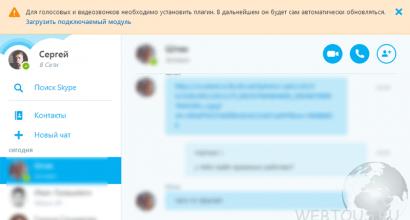So setzen Sie alle Einstellungen auf einem iPhone zurück. Werksreset und Hard-Reset des Apple iPhone So stellen Sie die Werkseinstellungen auf dem iPhone 6 wieder her
Sie haben Ihr iPhone-Passwort vergessen und Ihr Gerät ist gesperrt? Viele Menschen befinden sich möglicherweise in dieser Situation. Tatsächlich kann dies aus verschiedenen Gründen passieren, zum Beispiel weil Sie einfach das Passwort vergessen haben, jemand einen Blick auf Ihr iPhone werfen wollte und versehentlich das falsche Passwort eingegeben hat, wodurch Ihr iPhone deaktiviert wurde. In einem solchen Fall besteht die einzige Möglichkeit, dieses Problem zu beheben, darin, Ihr iPhone wiederherzustellen. Es gibt mehrere Möglichkeiten, wie Sie das iPhone ohne Passcode in nur wenigen Minuten auf die Werkseinstellungen zurücksetzen können. In diesem Beitrag zeigen wir Ihnen, wie Sie das iPhone XS/XR/X/8/8 Plus/7/7 Plus/6S/6S Plus/6/5 ohne iTunes auf die bequemste Art und Weise auf die Werkseinstellungen zurücksetzen können.
Die drei besten Methoden zum Entsperren des iPhone/iPad
Methode 1. Passcode-Sperre auf dem iPhone über iCloud umgehen
Wenn Sie nach einer Möglichkeit suchen, das iPhone ohne iTunes oder Passcode auf die Werkseinstellungen zurückzusetzen, können Sie diese Methode verwenden, wenn Sie zuvor die Funktion „Mein iPhone suchen“ aktiviert haben. Die Funktion „Mein iPhone suchen“ sollte Ihnen dabei helfen, alle Daten auf Ihrem Gerät zu zerstören. Tu es:
1. Öffnen Sie in einem Webbrowser die Seite iCloud.com und führen Sie den Autorisierungsvorgang mit Ihrer Apple-ID und Ihrem Passwort durch.

3. Klicken Sie auf Gerät entfernen. Dadurch werden Ihr iPhone und Ihr vergessenes Passwort gelöscht.
Anschließend können Sie die Wiederherstellung von einem Backup-Gerät durchführen oder eine Neueinrichtung durchführen.
Es ist äußerst wichtig zu beachten, dass Sie Ihr iPhone mit WLAN oder einem Mobilfunknetz verbinden müssen, um den Dienst „Mein iPhone suchen“ nutzen zu können.
Methode 2. So entfernen Sie das Passwort vom iPhone mit Tenorshare 4uKey
Wenn Sie Ihr iPhone auf die Werkseinstellungen zurücksetzen und Ihren iPhone-Passcode entfernen möchten, bietet der Artikel auch eine der einfachsten und schnellsten Möglichkeiten, Ihr Problem zu lösen. ist ein iPhone-Entsperrtool, mit dem Sie Ihr iPhone ohne Passwort entsperren können. Die Software ist auch auf Russisch verfügbar.
Laden Sie das Programm herunter und installieren Sie es auf Ihrem PC/Mac, bevor wir beginnen.
Schritt 1. Starten Sie das Programm und verbinden Sie Ihr iPhone über ein USB-Kabel mit Ihrem Computer.
Schritt 2: Sobald das Tool Ihr Gerät erkennt, können Sie auf „Erste Schritte“ klicken, um den iPhone-Passcode zu entfernen.

Schritt 3: Bevor Sie Ihren iPhone-Passcode entsperren, laden Sie die neueste iOS-Firmware online herunter.

Schritt 4: Sobald die Software auf Ihren Computer heruntergeladen wurde, können Sie auf „Jetzt öffnen“ klicken, um mit der Wiederherstellung des iPhone ohne Passcode zu beginnen.

Schritt 5. Der gesamte Vorgang dauert einige Minuten. Bitte lassen Sie Ihr Gerät mit dem Systemwiederherstellungsprozess verbunden.
Schritt 6: Wenn der iPhone-Passcode erfolgreich entfernt wurde, können Sie Ihr iPhone wie neu einrichten, einschließlich Passcode und Touch ID.
Methode 3. iPhone über das Tool wiederherstellen. Wenn das iPhone deaktiviert ist, stellen Sie eine Verbindung zu iTunes her
Sie haben eine weitere Möglichkeit, ein deaktiviertes iPhone ohne iTunes mit dem Systemwiederherstellungstool auf die Werkseinstellungen zurückzusetzen – .
Installieren Sie nun die neueste Version des Programms, indem Sie auf das Download-Symbol unten klicken:
Schritt 1: Starten Sie das Programm und verbinden Sie Ihr iPhone per Kabel mit Ihrem Computer. Klicken Sie in der oberen Ecke auf „iPhone auf Werkseinstellungen zurücksetzen“, um direkt zur erweiterten Systemwiederherstellungsoberfläche zu gelangen.

Schritt 2: Klicken Sie im erweiterten Modus auf „Fix“, um den Download des Firmware-Pakets zu starten.

Schritt 3: Laden Sie das entsprechende Firmware-Paket herunter, indem Sie auf die Schaltfläche „Herunterladen“ klicken.
Schritt 4. Sobald das Firmware-Paket heruntergeladen wurde, ist es abgeschlossen und erfolgreich. Klicken Sie auf „Wiederherstellung starten“, um Ihr iPhone auf die Werkseinstellungen zurückzusetzen.
Dies ist also im Grunde das, was Sie tun können, um Ihr iPhone auf die Werkseinstellungen zurückzusetzen. Aber wie im Abschnitt „Tipps“ erwähnt: Wenn Sie Angst davor haben, Anpassungen an Ihrem iPhone vorzunehmen, sollten Sie es nicht vermasseln. Führen Sie ihn direkt zur Fehlerbehebungserfahrung, um das Problem mit dem vergessenen Passcode zu lösen.
Wenn du willst. Die oben genannten Methoden können Ihr Problem lösen.
Die Apple-Technologie unterscheidet sich stark von Android-Geräten. Gadgets sind viel sicherer, aber selbst sie funktionieren von Zeit zu Zeit nicht mehr richtig. Und der einfachste Weg, dieses Problem zu lösen, besteht darin, die Einstellungen auf die Werkseinstellungen zurückzusetzen. In diesem Fall verschwinden Musikdateien, Fotos, Videos, Anwendungen usw. endgültig aus dem Speicher des Geräts. Und wenn einige Leute denken, dass das Zurücksetzen eines iPhones auf die Werkseinstellungen schwierig ist, ist dieser Vorgang für andere überhaupt nicht schwierig. Dieser Artikel wurde für die erste Kategorie von Eigentümern geschrieben. Wir verraten Ihnen, wie Sie mit und ohne iTunes die alte Leistung Ihres Lieblings-„Apfels“ wiederherstellen.
So setzen Sie das iPhone auf die Werkseinstellungen zurück
Sichern Sie nach Möglichkeit alle Ihre Dateien, Kontakte usw. mit iCloud. Mit anderen Worten, Sie müssen die benötigten Informationen in die Cloud hochladen, damit Sie sie nach dem Zurücksetzen zurückgeben können.Sie müssen Folgendes tun:
Im ersten Fall werden alle Daten gelöscht, die Dateien bleiben jedoch bestehen. Im zweiten Fall hingegen verlieren Sie alles und das Gerät ist so gut wie neu, als ob Sie es gerade aus dem Laden geholt hätten.
Wie Sie sehen, gibt es nichts Kompliziertes – die Hauptsache ist, zu wissen, wo genau dieser Reset zu finden ist. Aber wir haben uns noch eine Option zum Schluss aufgehoben, die manchmal dabei hilft, das iPhone wieder zum Leben zu erwecken.
Hard Reset auf iPhones
Stellen wir uns vor, Ihr Haustier startet nicht. Es spielt keine Rolle, aus welchem Grund. Dies könnte ein fehlerhaftes Systemupdate, ein vergessenes Passwort usw. sein. Machen Sie sich keine Sorgen – Sie können das Problem selbst lösen, ohne auf die Hilfe von Servicezentren zurückgreifen zu müssen. Ich möchte Sie daran erinnern, dass diese Methode als schwierig bezeichnet werden kann, da Sie mit ihr keine Dateien speichern können.Aktualisieren Sie iTunes vor der Verwendung auf die neueste Version, um Probleme zu vermeiden. Also, fangen wir an:
- Schalten Sie den Strom aus. Wenn Sie es aus irgendeinem Grund nicht mit Standardmitteln ausschalten können, sollten Sie die „Home“- und „Power“-Tasten 5-7 Sekunden lang gedrückt halten, bis Sie sehen, dass sich das Gadget ausgeschaltet hat;
- Verbinden Sie das Beleuchtungskabel mit dem PC (nicht mit dem Smartphone, sondern mit dem Computer);
- Halten Sie die „Home“-Taste gedrückt und verbinden Sie gleichzeitig das zuvor angeschlossene Kabel mit dem Gerät.
- Wenn der iTunes-Verbindungsbildschirm angezeigt wird, müssen Sie die Home-Taste loslassen. Wenn der von uns benötigte Bildschirm nicht verfügbar ist, müssen wir diesen Vorgang erneut wiederholen.
- Der Reset wird automatisch abgeschlossen und das Gerät funktioniert wieder – nicht nur Ihre Daten werden gelöscht, sondern auch die zuvor eingestellten Passwörter.
7 04 2016
So setzen Sie ein iPhone auf die Werkseinstellungen zurück, wenn das Telefon längere Zeit mit dem Laden von Anwendungen beginnt, sich nicht mehr einschaltet und Fehlfunktionen aufweist und Sie nur die Einstellungen zurücksetzen müssen. Sie können sie auf unterschiedliche Weise zurücksetzen, dieser Vorgang ist jedoch nicht immer erforderlich. Bevor Sie Ihr Smartphone verkaufen, müssen Sie außerdem alle diese Schritte durchführen, damit Ihre Daten nicht in die Hände eines anderen Benutzers gelangen.
Setzen Sie alle Einstellungen auf dem iPhone zurück. Was passiert und wie kann das Problem behoben werden?
Sie riskieren den Verlust wichtiger persönlicher Informationen, Fotos und Telefonkontakte. Um dies zu vermeiden, benötigen Sie eine Kopie aller Ihrer Dateien in der iTunes-App. Hierfür sind keine Fachkenntnisse erforderlich.
Zweite Option– Kopieren Sie alle Ihre Dateien mit iCloud über Ihren PC.
In welchen Fällen ist ein Zurücksetzen der Einstellungen erforderlich?
Es gibt eine Reihe von Gründen, warum Sie diesen Vorgang durchführen müssen, bevor Sie Ihr Telefon zum Service bringen:
- Wie bereits erwähnt, handelt es sich hier um den Verkauf eines Telefons, insbesondere wenn es an einen Fremden geht, damit vertrauliche Informationen nicht in die falschen Hände geraten.
- Spontanes Ein- und Ausschalten des Smartphones.
- Ihr Telefon friert ein (reagiert auf nichts, nur ein weißer oder schwarzer Bildschirm).
- Wenn sich das Telefon überhaupt nicht einschalten lässt.
Dies sind die Hauptgründe. Nicht jeder wird in der Lage sein, den Reset-Vorgang selbst durchzuführen, aber Sie können die Empfehlungen im Internet lesen und es versuchen. Es bleibt immer Zeit, Ihr Telefon zu einem Reparaturzentrum zu bringen.

Sie können dies alles über die Einstellungen des Telefons selbst tun. Wenn Sie ein iPad oder einen iPod besitzen, können Sie es auf die gleiche Weise tun. Beachten Sie jedoch, dass Ihr iPhone offiziell entsperrt sein muss. Wenn Sie ein gesperrtes Modell haben, dann setzen Sie es auf keinen Fall zurück! Sie können den Telefonstatus ganz einfach anhand des IMEI-Codes des Betreibers überprüfen. Du kannst es finden:
- Unten auf der Telefonabdeckung steht der Hersteller des Telefons.
- Im Handy. Gehen Sie dazu zu „Einstellungen“, gehen Sie zu „Allgemein“, dann „Über das Gerät“ und gehen Sie zur Registerkarte „IMEI“.
- Auf einer Telefonzelle.
Anschließend müssen Sie auf die Website imei.info gehen und dort den Code eingeben. Als nächstes wird Ihnen mitgeteilt, ob das Telefon „sauber“ ist oder nicht. Mit „sauber“ meinen wir, dass das Smartphone nicht gestohlen oder gesperrt wurde. Das bedeutet „entsperrt“.
Hier sind die Anweisungen zum Zurücksetzen eines iPhones:
- Stellen Sie vor dem Start sicher, dass die Batterieladung über 80 % liegt.
- Suchen Sie den Abschnitt „Einstellungen“ und gehen Sie hinein.
- Öffnen Sie dann den Reiter „Basic“ und scrollen Sie ganz nach unten.
- Dort finden Sie die Spalte „Zurücksetzen“. Wenn Sie darauf klicken, wird Ihnen eine Liste dessen angeboten, was Sie zurücksetzen können (Netzwerkeinstellungen, Tastatureinstellungen, „Home“-Einstellungen, Geolocation-Warnungen „Alle Einstellungen“, „Inhalte und Einstellungen löschen“. Wählen Sie „Inhalte und Einstellungen löschen“.
 Es erscheint ein Fenster, in dem Sie den Vorgang bestätigen müssen. Bitte beachten Sie, dass Mediendateien, Musik, Spiele und Anwendungen spurlos gelöscht werden und Sie sie daher in Sicherungskopien speichern müssen. Danach schaltet sich das Smartphone für einige Minuten aus und funktioniert dann wieder. Während der Aktivierung benötigen Sie WLAN oder Computer-Internet in der iTunes-Anwendung. Das iPhone bietet Ihnen zwei Optionen:
Es erscheint ein Fenster, in dem Sie den Vorgang bestätigen müssen. Bitte beachten Sie, dass Mediendateien, Musik, Spiele und Anwendungen spurlos gelöscht werden und Sie sie daher in Sicherungskopien speichern müssen. Danach schaltet sich das Smartphone für einige Minuten aus und funktioniert dann wieder. Während der Aktivierung benötigen Sie WLAN oder Computer-Internet in der iTunes-Anwendung. Das iPhone bietet Ihnen zwei Optionen:
- Richten Sie Ihr Telefon wie neu ein.
- Konfigurieren Sie Ihr Telefon anhand von Backups.
Wenn Sie den ersten Artikel auswählen, ist es dasselbe wie nach dem Kauf in einem Mobilfunkgeschäft. Wenn Sie sich für die zweite Variante entscheiden, bleiben Ihre Daten darauf erhalten. Die Wahl liegt bei Ihnen.
Nachdem Sie die Anleitung im Internet gelesen haben, können Sie alles ganz einfach selbst erledigen, ohne die Hilfe eines Spezialisten in Anspruch nehmen zu müssen. Befolgen Sie die folgenden Empfehlungen und erfahren Sie, wie Sie Ihr iPhone auf die Werkseinstellungen zurücksetzen, ohne dass Ihr Smartphone Schaden nimmt.
- Gehen Sie auf Ihrem Telefon zum Abschnitt „Einstellungen“.
- Suchen Sie die Registerkarte „Grundlegend“ und scrollen Sie nach unten.
- Klicken Sie einmal auf die Registerkarte „Zurücksetzen“ und wählen Sie „Alle Einstellungen“.
- Bestätigen Sie Ihre Aktion.
Der Reset erfolgt in etwa ein bis zwei Minuten. Nach Abschluss des Vorgangs können Sie Ihr Smartphone verwenden; Ihre Daten, Musik, Spiele und Anwendungen werden nicht gelöscht. Ihre Lesezeichen in Safari werden nicht berührt. Dieses Verfahren kann Ihr Telefon beschleunigen.
Funktion „iPhone suchen“ und alle Einstellungen zurücksetzen.
 Befindet sich Ihr Smartphone weit von Ihnen entfernt und Sie müssen Daten löschen, können Sie dies ganz einfach mit der Funktion „iPhone suchen“ erledigen. Dazu müssen Sie www.icloud.com aufrufen. Anschließend wählen Sie Ihr Telefon aus und geben Ihren Benutzernamen und Ihr Passwort für Ihr Konto ein. Nachdem Sie die Daten eingegeben und bestätigt haben, klicken Sie auf „Löschen“. Das Löschen aller Daten auf dem Telefon beginnt, sobald das Telefon online ist, d. h. mit dem Internet verbunden. Bedenken Sie jedoch, dass Sie Daten nur löschen können, wenn Sie diese Funktion zuvor aktiviert haben. Sobald alle Daten gelöscht sind, wird die Funktion deaktiviert. Erinnerung: Sie können alle Ihre Daten mithilfe eines Backups wiederherstellen, das in iCloud oder iTunes erstellt wurde!
Befindet sich Ihr Smartphone weit von Ihnen entfernt und Sie müssen Daten löschen, können Sie dies ganz einfach mit der Funktion „iPhone suchen“ erledigen. Dazu müssen Sie www.icloud.com aufrufen. Anschließend wählen Sie Ihr Telefon aus und geben Ihren Benutzernamen und Ihr Passwort für Ihr Konto ein. Nachdem Sie die Daten eingegeben und bestätigt haben, klicken Sie auf „Löschen“. Das Löschen aller Daten auf dem Telefon beginnt, sobald das Telefon online ist, d. h. mit dem Internet verbunden. Bedenken Sie jedoch, dass Sie Daten nur löschen können, wenn Sie diese Funktion zuvor aktiviert haben. Sobald alle Daten gelöscht sind, wird die Funktion deaktiviert. Erinnerung: Sie können alle Ihre Daten mithilfe eines Backups wiederherstellen, das in iCloud oder iTunes erstellt wurde!
Zurücksetzen über iTunes
Bevor Sie mit dem Vorgang beginnen, prüfen Sie, ob eine neue Version des Programms installiert ist. Klicken Sie auf „Einstellungen“, klicken Sie auf „iCloud“ und deaktivieren Sie die iPhone-Suche. Um den Vorgang abzuschließen, benötigen Sie:
- Öffnen Sie das Programm auf Ihrem PC.
- Schließen Sie das iPhone mit dem beim Kauf des Telefons mitgelieferten Kabel an den Computer an.
- Wenn Sie zur Eingabe eines Passworts aufgefordert werden, befolgen Sie die weiteren Anweisungen, die auf dem Bildschirm angezeigt werden.
- Klicken Sie auf das „iPhone“-Gerät, wenn es in der iTunes-App angezeigt wird.
- Gehen Sie zur Registerkarte „Durchsuchen“ und suchen Sie rechts nach dem Namen Ihres Smartphones (Beispiel: iPhone 7).
- Klicken Sie auf „iPhone wiederherstellen“ und dann erneut auf diese Schaltfläche.
- Das Gerät wird neu gestartet und die neueste Version des Betriebssystems wird installiert.
Zurücksetzen der Einstellungen im Wiederherstellungsmodus
Sie können eine Methode ausprobieren, wenn Ihr Telefon auf nichts reagiert oder überhaupt nicht startet. Um die Einstellungen zurückzusetzen, benötigen Sie:
- Deaktivieren Sie das iPhone mit einer beliebigen verfügbaren Methode.
- Halten Sie die Home-Taste gedrückt.
- Stellen Sie eine Verbindung über ein USB-Kabel her, während Sie die Home-Taste gedrückt halten.
- Sie sehen einen blauen Kreis mit der Aufschrift „iTunes“. Wenn es bei Ihnen nicht angezeigt wird, wiederholen Sie den Vorgang.
- Starten Sie iTunes und stellen Sie sicher, dass sich das iPhone jetzt im Wiederherstellungsmodus befindet. Bestätigen Sie dann die Aktion.
Sie können das Programm wie folgt beenden:
- Trennen Sie die Verbindung zum Computer, indem Sie den Stecker aus dem Anschluss ziehen.
- Schalten Sie das Telefon mit der „Power“-Taste aus.
- Verwenden Sie dieselbe Taste, um es einzuschalten.
Das Telefon sollte wie neu funktionieren.

Wie setze ich mein iPhone mit iCloud zurück?
Dank iCloud kann jeder Benutzer alle Smartphone-Einstellungen zurücksetzen und alle Informationen daraus löschen. Dazu benötigen Sie lediglich Zugang zum Internet, Login und Passwort für Ihr Apple-ID-Konto. Um die Einstellungen zurückzusetzen, müssen Sie:
- Gehen Sie zur iCloud-Website.
- Anmelden.
- Wählen Sie das Gerät aus, das Sie reinigen möchten (es können so viele sein, wie Sie für den persönlichen Gebrauch haben. Wählen Sie sorgfältig aus, um zu vermeiden, dass die erforderlichen Informationen gelöscht werden).
- Klicken Sie auf die Registerkarte „Löschen“. Danach werden alle Einstellungen Ihres Telefons zurückgesetzt und dementsprechend alle Telefonfunktionen deaktiviert.
Wie kann man ein iPhone zurücksetzen, wenn man sein Passwort vergessen hat?
Es lohnt sich gleich zu sagen: Wenn Sie vor dem Vergessen Ihres Passworts keine Sicherungskopie Ihrer Daten erstellt haben, können Sie nichts wiederherstellen.
- Verbinden Sie Ihr Smartphone mit Ihrem Computer. Gehen Sie zu iTunes. (Sie werden nicht zur Eingabe eines Passworts aufgefordert, wenn Sie sich bereits von diesem Computer aus angemeldet haben.)
- Warten Sie, bis eine Kopie erstellt und in iTunes gespeichert wurde.
- Nachdem alles erledigt ist, klicken Sie auf „Wiederherstellen“.
- Während dieses Vorgangs wird ein Dialogfeld angezeigt, in dem Sie auf „Aus iTunes-Kopie wiederherstellen“ klicken müssen.
- Wählen Sie Ihr Gerät. Klicken Sie nach Datum auf das Backup, das am besten zu Ihnen passt. Das iPhone löscht alle seine Einstellungen und Sie können ein neues Passwort festlegen.
Es gibt zwei Möglichkeiten, Ihre Daten mithilfe von Backups zu sichern. Dies nutzt iCloud und iTunes. Für die erste Methode benötigen Sie lediglich ein WLAN-Netzwerk und für die zweite Methode eine Verbindung zu einem Computer. Schauen wir uns die einzelnen Methoden genauer an. Kopieren der Daten in die iCloud.
- Schalten Sie WLAN auf Ihrem Telefon ein.
- Gehen Sie zum Abschnitt „Einstellungen“ und klicken Sie auf die Registerkarte „iCloud“.
- Klicken Sie auf „Sichern“, sodass der Schieberegler grün wird.
- Klicken Sie dann auf „Sicherungskopie erstellen“ und warten Sie, bis der Download abgeschlossen ist. Danach wird es in Ihrer iCloud erstellt (Uhrzeit und Datum werden geschrieben).
 Backup auf iTunes.
Backup auf iTunes.
- Verbinden Sie Ihr Telefon mit Ihrem Computer.
- Starten Sie iTunes auf Ihrem PC, aber stellen Sie sicher, dass Sie über die neueste Version verfügen. Wenn nicht, unbedingt aktualisieren!
- Wenn Sie nach einem Passwort gefragt werden, befolgen Sie die Anweisungen.
- Klicken Sie in iTunes auf Ihr Gerät, wenn es angezeigt wird.
- Klicken Sie auf „Jetzt Kopie erstellen“.
HINWEIS (für alle erforderlich): Merken Sie sich das Passwort, notieren Sie es auf mehreren Zetteln und bewahren Sie es an einem Ort auf, an dem es nicht verloren geht. Andernfalls können Sie einfach nichts wiederherstellen. Suchen Sie dann im Programm nach dem letzten Datum und der letzten Uhrzeit, um sicherzustellen, dass der Vorgang erfolgreich abgeschlossen wurde.
Anwendungen zum Zurücksetzen des iPhone auf die Werkseinstellungen
Es gibt viele Anwendungen, die in wenigen Sekunden installiert werden können und Sie können Ihr Smartphone zurücksetzen. Hier sind die bewährtesten:
- Wondershare Dr.Fone für iOS- ein Programm, das frei im Internet verfügbar ist. Im Programm können Sie die Datentypen auswählen, die Sie zurücksetzen möchten, und Sie können auch einen vollständigen Reset durchführen, indem Sie auf „Systemwiederherstellung“ klicken.
- iLEX RAT– Das Programm hilft Ihnen, alles auf Ihrem Smartphone auf Null zurückzusetzen, wenn sich viele Anwendungen angesammelt haben, die es verlangsamen. Sie können bestimmte Arten von Anwendungen entfernen, ohne mit iTunes zu interagieren.
- Semi-Restore für iOS ermöglicht es Ihnen, die aktuelle Version von iOS wiederherzustellen und so die Leistung Ihres Smartphones zu verbessern. Sie können es kostenlos im Internet herunterladen. Die Benutzeroberfläche ist für jeden Benutzer sehr komfortabel und verständlich.
Typische Probleme beim Zurücksetzen von Einstellungen
Es gibt einige Gründe, auf die Sie stoßen können. Wenn jemand bei etwas scheitert, gerät er sofort in Panik, also lesen Sie die möglichen Gründe.
- Beim Durchführen eines Updates ist nicht genügend Speicher vorhanden. Dies lässt sich ganz einfach vermeiden: Sie müssen Musik, Spiele und Anwendungen entfernen, die Sie nicht benötigen.
- Veraltete Version von iTunes. Wie bereits erwähnt, benötigen Sie vor dem Zurücksetzen der Einstellungen die neueste Version des Programms, da es sonst zu Problemen mit dem Vorgang kommen kann.
- Probleme mit USB-Kabeln. Lassen Sie dazu nur die USB-Stecker von Tastatur und Maus im Computer. Das Problem muss gelöst werden.
- Es liegt ein Defekt im Mikroschaltkreis des Telefons vor, der nur in einem Reparaturzentrum ausgetauscht werden muss.
Ich habe die Einstellungen auf meinem iPhone zurückgesetzt, kann mich nicht anmelden und kenne mein Apple-ID-Passwort nicht.
Dies stellt in diesem Fall kein Problem dar. Die Aktion kann leicht rückgängig gemacht werden, wenn das Telefon Ihnen gehört. Es gibt zwei Möglichkeiten, dieses Problem zu lösen.
- Per E-Mail.(Gehen Sie zu iCloud und klicken Sie anschließend auf „Apple-ID oder Passwort vergessen?“. Sie müssen das Feld für die Apple-ID-ID, kurz Ihr Postfach, ausfüllen. Klicken Sie auf „Per E-Mail zurücksetzen“. Geben Sie Ihre E-Mail-Adresse ein (die angegeben wurde), ein Brief wird gesendet. Folgen Sie dem Link und klicken Sie im sich öffnenden Fenster auf „Passwort zurücksetzen“ und geben Sie dann ein neues Passwort ein. Fertig!
- Beantworten Sie die Fragen. Gehen Sie genauso vor wie bei E-Mails, bis Sie eine Wiederherstellungsmethode auswählen müssen. Klicken Sie auf „Sicherheitsfragen beantworten“. Geben Sie Ihr Geburtsdatum ein und beantworten Sie dann zwei Sicherheitsfragen. Geben Sie ein neues Passwort ein und bestätigen Sie Ihre Aktion. Das war's, Sie haben Ihr Passwort geändert.
BERATUNG: Stellen Sie sicher, dass die E-Mail von einer offiziellen Apple-Adresse stammt.
Ich habe mein iPhone zurückgesetzt und kann es nicht aktivieren
Viele Benutzer stoßen auf dieses Problem, aber es handelt sich auch um einen recht einfachen Vorgang. Nutzen Sie ein paar Tipps.
- Schalten Sie das neue Wi-Fi-Netzwerk ein. Manchmal, aber sehr selten, ist dies das Problem.
- Drücken Sie die „Home“-Taste, klicken Sie dann auf „Neu starten“ und versuchen Sie es mehrmals (5 bis 10), da die Server ausgelastet sind.
- Ersetzen Sie die SIM-Karte durch eine funktionierende, drücken Sie dann erneut die „Home“-Taste und versuchen Sie den Aktivierungsvorgang noch einmal.
- Verbinden Sie Ihr iPhone mit Ihrem PC und halten Sie dann die Home-Taste gedrückt. Klicken Sie in der iTunes-Anwendung auf „iPhone wiederherstellen“, wie in den obigen Absätzen beschrieben.
Ich habe mein iPhone zurückgesetzt und das Telefon lässt sich nicht einschalten.
Haben Sie keine Angst vor diesem Problem. Versuchen Sie, Ihr Telefon aufzuladen, ohne eine Taste zu drücken. Klicken Sie dann auf die Schaltfläche „Power“. Wenn es nicht hilft, machen Sie weiter. Versuche Folgendes:
- Drücken Sie gleichzeitig den Power-Button und den Home-Button.
- Sie dürfen nicht innerhalb von dreißig Sekunden freigegeben werden.
Geschieht dies nicht, liegt höchstwahrscheinlich ein Ausfall der Smartphone-Komponenten vor. Daher sollten Sie Ihr Telefon zu einem Technikzentrum bringen, anstatt zu versuchen, alles selbst zu machen.
Wie setze ich ein iPhone über iTunes auf die Werkseinstellungen zurück? Es gibt Situationen, in denen es notwendig wird, ein iPhone auf die Werkseinstellungen zurückzusetzen (Verkauf eines Geräts, Optimierung des freien Speicherplatzes usw.), wir erklären Ihnen im Folgenden, wie Sie dies richtig machen.
Wir starten unser Gerät und gehen zum Abschnitt „Einstellungen“. Scrollen Sie in diesem Menü nach unten und wählen Sie den Punkt „iCloud“ aus. Anschließend navigieren wir durch ihn.
Scrollen Sie im sich öffnenden Menü nach unten, bis Sie die Schaltfläche „Abmelden“ sehen, und klicken Sie dann darauf. Durch Klicken auf diese Schaltfläche melden wir uns vom iCloud-Benutzerkonto ab, was wiederum zum Verlust aller in iCloud auf diesem Gerät gespeicherten Dokumente, Fotos und Daten führt. Das System fragt zunächst nach einer Bestätigung; um diesen Vorgang fortzusetzen, klicken Sie erneut auf „Beenden“.


Als nächstes fragt das Betriebssystem, was mit den Daten aus dem Safari-Browser und den Erinnerungen von iCloud selbst geschehen soll (da wir die Einstellungen auf die Werkseinstellungen zurücksetzen, klicken wir natürlich auf „Löschen“).

Um die oben genannten Vorgänge zu bestätigen, müssen Sie das Passwort für den Dienst eingeben oder auf die Schaltfläche „Home“ unter dem Bildschirm klicken, wenn der TouchID-Zugriff konfiguriert ist.

Nun kehren wir zum Einstellungsmenü „Allgemein“ zurück und wählen den Punkt „Zurücksetzen“. Darin müssen Sie den Menüunterpunkt „Inhalte und Einstellungen löschen“ auswählen; um diesen Vorgang zu bestätigen, klicken Sie unten auf die Schaltfläche „iPhone löschen“.

Der letzte Schliff besteht darin, das System neu zu starten. Anschließend begrüßt uns das iPhone mit den Anfangseinstellungen.
Fälle, in denen dieses Verfahren erforderlich ist:
Verkauf eines Gadgets oder kostenlose Übertragung eines iPhones an eine andere Person (Sie sollten Ihre vertraulichen Daten nicht zusammen mit dem Telefon übertragen);
Löschen aller angesammelten Inhalte (Fotos und Videos, Musik und Kontakte sowie andere Daten);
Probleme mit dem Wi-Fi-Protokoll oder Mobilfunknetzen;
Neukonfiguration der VPN-Verbindung;
Löschen des Tastaturwörterbuchs;
Rückkehr zum ursprünglichen Zustand der Symbole und der Position der Hauptsteuerelemente;
Geolokalisierungseinstellungen zurücksetzen.
Das heißt, wenn Sie Ihr Gerät verkaufen oder gar verschenken, Probleme mit den Funkprotokollen haben oder eine größere Schönheitsreparatur am Gerät durchführen, dann können Sie auf einen Total-Reset nicht verzichten. Beachten Sie dies, bevor Sie Ihr iPhone auf die Werkseinstellungen zurücksetzen.
Optionen zum Zurücksetzen des Geräts
Der Abschnitt „Zurücksetzen“ im Gadget-Menü besteht aus mehreren Elementen, mit denen Sie sozusagen die Qualität der Nullung genauer auswählen und das gewünschte Ausgabeergebnis erhalten können.
So setzen Sie das iPhone 5s auf die Werkseinstellungen zurück
Das Zurücksetzen Ihres iPhones auf die Werkseinstellungen (ohne Passwort) ist mit folgenden Optionen möglich:
absolut alle Einstellungen auf einmal;
Inhaltsdaten zurücksetzen;
Zurücksetzen von Netzwerkeinstellungen und drahtlosen Protokollen;
Löschen des Tastaturwörterbuchs;
Zurücksetzen des Startbildschirms in seine ursprüngliche Form;
Geolokationen zurücksetzen.
Es gibt viele Optionen, sodass Sie genau Ihr spezifisches Problem auswählen können. Schauen wir uns an, wie man ein iPhone im Einzelfall auf die Werkseinstellungen zurücksetzt.
Alle Einstellungen zurücksetzen
Mit dieser Option können Sie in nur drei Schritten alle Gadget-Einstellungen sofort auf die Werkseinstellungen zurücksetzen. Das heißt, es handelt sich um das Netzwerk (drahtlose Protokolle, VPN und Mobilfunk), das Wörterbuch, den Startbildschirm, die Geolokalisierung, den Wecker, den Kalender und das Sperrkennwort.
So setzen Sie das iPhone 5 auf die Werkseinstellungen zurück
Erwähnenswert ist auch, dass Kontakte, Anwendungen/Spiele aus dem Apple Store, Videos, Musik und Daten aus iCloud unversehrt bleiben. Das Gleiche gilt für das Jailbreaking eines Gadgets: Nach dem Zurücksetzen des iPhones auf die Werkseinstellungen verschwinden Cydia und die damit verbundenen Optimierungen nirgendwo. Das heißt, der Zugriff auf die Systempartitionen des Geräts ist weiterhin über beliebige Dateimanager möglich.
Reset-Vorgang:
Klicken Sie auf den Punkt „Alle Einstellungen zurücksetzen“.
Bestätigen Sie anschließend Ihre Absichten in den Popup-Fenstern.
Anschließend erscheint das Firmenlogo und ein Fenster mit dem aktuellen Status des Gadgets (Sie müssen nichts berühren).
Nach einigen Sekunden wird das Telefon neu gestartet und der Bootloader beginnt zu arbeiten.
Dieser Vorgang dauert etwa zwei Minuten und die benötigte Zeit hängt nur vom Modell Ihres Telefons ab. Beachten Sie dies, bevor Sie Ihr iPhone 5 auf die Werkseinstellungen zurücksetzen.
Inhalt entfernen
Diese Reset-Option betrifft im Gegensatz zu der oben beschriebenen fast den gesamten Speicher des Geräts. Insbesondere verlieren Sie alle vorhandenen Video- und Audioinhalte sowie Anwendungen und Spiele von Drittanbietern.
So setzen Sie das iPhone mithilfe der Tasten auf die Werkseinstellungen zurück
Es ist auch erwähnenswert, dass Sie diese Funktion deaktivieren müssen, bevor Sie alle Daten zurücksetzen, wenn der Beacon „iPhone suchen“ in den Gadget-Einstellungen aktiviert war. Dazu benötigen Sie Zugriff auf Ihr Apple-Konto. Wenn Sie dies nicht tun, können Sie nicht den gesamten Inhalt löschen. Darüber hinaus wäre es eine gute Idee, alle Ihre Daten über einen beliebigen Dienst zu sichern. Bedenken Sie dies auch, bevor Sie Ihr iPhone 5S auf die Werkseinstellungen zurücksetzen.
Netzwerk-Reset
Diese Option löst viele Probleme und beseitigt fast alle internen Probleme im Zusammenhang mit der Verbindung des Gadgets mit Netzwerken über drahtlose Protokolle.
Wenn Ihr Gerät das Mobilfunknetz nicht erkennt oder die Verbindung zu Wi-Fi-Protokollen sowie zum mobilen Internet verweigert, besteht die einzige Möglichkeit darin, die Netzwerkeinstellungen zurückzusetzen, wodurch ein erheblicher Teil der Probleme einfach verschwindet.
Verfahren zum Zurücksetzen des Netzwerks:
„Einstellungen“ – „Allgemein“ – „Zurücksetzen“.
Klicken Sie auf „Netzwerkeinstellungen zurücksetzen“.
Bestätigen Sie Ihre Absichten im Popup-Fenster.
Anschließend wird das Netzwerk neu gestartet und zurückgesetzt.
Sie können diesen Vorgang auch über den Menüpunkt „Mobilfunk“ durchführen, indem Sie bei Auswahl von „Datenübertragung“ einfach auf die Zeile „Einstellungen zurücksetzen“ klicken.
Im Falle eines Netzwerk-Resets sind die Informationen im Speicher des Gadgets nicht betroffen, dies gilt auch für Jailbreaking. Alle Daten zu Funkprotokollen werden einfach „vergessen“ und die Einstellungen des Mobilfunkanbieters werden zurückgesetzt, d. h. Sie müssen alle Informationen zu MMS und dem mobilen Internet aktualisieren. Beachten Sie dies, bevor Sie Ihr iPhone auf die Werkseinstellungen zurücksetzen.
Zurücksetzen des Tastaturwörterbuchs
Wenn der Tippassistent viele falsche Wörter enthält (was häufig vorkommt, da das System automatisch/selbstlernend ist), wird die automatische Korrektur, anstatt zu helfen, zu echten Kopfschmerzen, da korrekte Wörter durch fehlerhafte Schreibweisen ersetzt werden.
iPhone ohne Passwort auf Werkseinstellungen zurücksetzen
In diesem Fall ist es sehr schwierig, auf ein Zurücksetzen des Wörterbuchs zu verzichten. Dieses Element löscht alle Neuerungen in der Tastaturdatenbank und stellt den ursprünglichen Zustand wieder her.
Der Reset-Vorgang ist genauso einfach wie in anderen Fällen: „Einstellungen“ – „Allgemein“ – „Zurücksetzen“, „Wörterbuch zurücksetzen“ und bestätigen Sie Ihre Aktionen im Popup-Fenster. Der Vorgang erfolgt sofort und erfordert keinen Neustart des Gadgets, was sehr praktisch ist.
Zurücksetzen des Startbildschirms
Wenn Sie über Ihre Verknüpfungen, Symbole und Desktops völlig verwirrt sind, können Sie durch einfache Manipulationen alles wieder normalisieren. Um die Desktop-Einstellungen auf die Werkseinstellungen zurückzusetzen, gehen Sie einfach zum Menüpunkt „Zurücksetzen“ und klicken Sie dann auf die Zeile „Home-Einstellungen zurücksetzen“. Beim nächsten Neustart des Gadgets sehen Sie einen makellosen Bildschirm mit den Originalsymbolen. Das heißt, alle Elemente werden in der vom Hersteller vorgesehenen Reihenfolge angeordnet. Gleiches gilt für das Erscheinungsbild von Symbolen und anderen Beschriftungen.
Es ist auch erwähnenswert, dass Symbole von Drittanbietern, die über den Apple Store heruntergeladen wurden, auf einen separaten Desktop (zweiter, dritter usw.) verschoben werden. Außerdem werden alle Ordner gelöscht und die darin enthaltenen Verknüpfungen sortiert.
Geoposition zurücksetzen
Bei vielen Programmen muss der Benutzer Geolokalisierungskoordinaten wie Karten, Kameras und andere ermitteln. Wenn es zu viele dieser Anwendungen gibt und Sie mit ihren Erinnerungen irgendwie genervt sind oder Sie Ihren Standort einfach manuell ändern möchten, können Sie dies problemlos tun.
Gehen Sie zu „Einstellungen“ – „Allgemein“ – „Zurücksetzen“ und klicken Sie auf den Punkt „Warnung zurücksetzen“. Geopositionen. Nach Abschluss des Verfahrens müssen Sie erneut entscheiden, ob Sie Drittanbieteranwendungen die Nutzung dieses Dienstes zulassen möchten oder nicht.
So setzen Sie Ihr iPhone selbst auf die Werkseinstellungen zurück
Es gibt drei Hauptmethoden zum Zurücksetzen von Einstellungen:
Die Schnittstelle des IPhone selbst;
Standard-iTunes-Anwendung;
Über iCloud;
Smartphone-Menü
Gehen Sie im Menü des iPhones selbst zur Registerkarte „Haupt“, gehen Sie dann zu „Zurücksetzen“ und klicken Sie auf einen der Abschnitte. Wenn Sie alle Anwendungen außer den werkseitigen Anwendungen sowie deren Einstellungen zurücksetzen müssen, wählen Sie „Inhalt und Einstellungen löschen“, bestätigen Sie die Aktion und warten Sie, bis der Vorgang abgeschlossen ist. Der Punkt „Einstellungen auf dem iPhone zurücksetzen“ ist nützlich, wenn Sie die Einstellungen von Standardanwendungen löschen müssen; diese Funktion ist nützlich, wenn der RAM des Telefons voll ist. Nun, die letzte Option, „Netzwerkeinstellungen zurücksetzen“, der Name spricht für sich, verwenden Sie sie, wenn Sie Probleme mit Ihrer Internetverbindung haben.
IPhone-Reparatur und -Diagnose, Arbeit für echte Profis. Wenn Sie die Wiederherstellung aus irgendeinem Grund nicht selbst bewältigen konnten, wenden Sie sich an unser Servicecenter.
Wenn die Apple-Anwendung bereits auf Ihrem Computer installiert ist, befolgen Sie einfach die nachstehenden Anweisungen. Wenn nicht, laden Sie unbedingt iTunes herunter und aktualisieren Sie es auf die neueste Version.
Verbinden Sie Ihr Gerät mit Ihrem PC und aktivieren Sie iTunes.
Gehen Sie zur Benutzeroberfläche Ihres iPhones und wählen Sie „iPhone wiederherstellen“.
Klicken Sie im angezeigten Fenster auf „Wiederherstellen“. Dadurch wird der Vorgang bestätigt. Warten Sie, bis der Wiederherstellungsvorgang abgeschlossen ist.
Wenn in den iCloud-Einstellungen die Funktion „iPhone suchen“ aktiviert ist, können Sie die Einstellungen nicht durch Zurücksetzen auf die Werkseinstellungen zurücksetzen. Wenn Sie also der Besitzer des Geräts sind, deaktivieren Sie diese Funktion auf der offiziellen iCloud-Website , und erst dann mit der Wiederherstellung fortfahren.
iCloud kann auch eine großartige Option zum Zurücksetzen Ihres Geräts auf die Standardeinstellungen sein. Wenn Sie also nach einer Möglichkeit suchen, Ihr iPhone auf die Werkseinstellungen zurückzusetzen, können Sie diese Option verwenden.
Die Methode selbst beinhaltet die Wiederherstellung Ihrer Dateien und persönlichen Daten, nachdem Sie den Speicher des Geräts über das Menü gelöscht haben. Nachdem der Reinigungsvorgang abgeschlossen ist, werden Sie aufgefordert, eine der Wiederherstellungsmethoden zu verwenden, darunter auch iCloud.
Durch das Formatieren eines iPhones werden alle Daten auf dem Telefon gelöscht, einschließlich Apps und Benutzereinstellungen, und das Apple-Telefon wird auf die Werkseinstellungen zurückgesetzt. Das Formatieren Ihres iPhone-Telefons ist der letzte Ausweg bei Problemen mit Ihrem Mobilgerät. Denken Sie daran, dass beim Formatieren des iPhone Daten dauerhaft gelöscht werden.
Anleitung zum Formatieren eines iPhones
Formatieren Sie Ihr iPhone 6, 5S, 4S oder 3G, um Ihr Smartphone auf die Werkseinstellungen zurückzusetzen.
Klicken Sie auf das Symbol „Einstellungen“.
Wählen Sie Allgemein aus.
Scrollen Sie nach unten und wählen Sie Zurücksetzen.
Wählen Sie „Alle Inhalte und Einstellungen löschen“. Es erscheint ein Warnfenster. Bestätigen Sie Ihre Auswahl. Der iPhone-Bildschirm wird dunkel und dann erscheint ein Wartezeichen. Sobald die Formatierung abgeschlossen ist, erscheint das Apple-Logo und das formatierte iPhone wird neu gestartet.
Tipp zur iPhone-Formatierung
Nach der Formatierung ist es ohne Backup nicht möglich, gelöschte Daten auf Ihrem Telefon wiederherzustellen! Sichern Sie daher vor dem Formatieren Ihres iPhones alle Ihre Kontakte und Daten von Ihrem Telefon.
Indem Sie Ihr iPhone auf die Werkseinstellungen zurücksetzen, löschen Sie alle Ihre Smartphone-Einstellungen vollständig und löschen alle Inhalte (Apps, Musik und Fotos). Sie können verlorene Daten nur wiederherstellen, indem Sie ein Backup wiederherstellen (sofern Sie zuvor eines erstellt haben). Daher besteht der erste wichtige Schritt vor dem Zurücksetzen auf die Werkseinstellungen darin, eine Sicherungskopie zu erstellen.
Daten übertragen und kopieren
Denken Sie auch an die Sicherheit aller Kontakte, Fotos, Videos und Musik mithilfe eines Dateimanagers. Es empfiehlt sich, dies zu tun, um auf der sicheren Seite zu sein, wenn beispielsweise die Sicherungskopie verloren geht oder vollständig gelöscht wird. Zumindest ist dieser Schritt nicht überflüssig und Sie können sich auf Ihre Fotos, Videos und andere wichtige Informationen verlassen.
Übrigens noch eine Nuance: Das Zurücksetzen eines iPhones auf die Werkseinstellungen ist nur auf offiziell entsperrten iPhones möglich. Wenn Sie sich diesbezüglich nicht sicher sind, erfahren Sie den Status Ihres iPhones, indem Sie die IMEI auf der Website www.imei.info eingeben.
Nachdem Sie also die Verfahren zum Speichern wichtiger Informationen abgeschlossen haben, können Sie direkt mit dem eigentlichen Reset-Vorgang fortfahren.
Wichtig: Wenn Sie Ihr iPhone auf die Werkseinstellungen zurücksetzen, muss der Akkuladestand mehr als 60 % betragen. Schließen Sie das Ladegerät aus Gründen der Zuverlässigkeit an das Netzwerk an.
So setzen Sie das iPhone zurück
Öffnen Sie im Menü „Einstellungen“ den Reiter „Allgemein“ und setzen Sie das iPhone 1 zurück
Scrollen Sie nach unten und wählen Sie die Registerkarte „Zurücksetzen“.
iPhone 2 zurücksetzen
Wählen Sie die erste Registerkarte „Alle Einstellungen zurücksetzen“, wenn Sie Ihr iPhone auf die Werkseinstellungen zurücksetzen möchten, oder die Registerkarte „Inhalte und Einstellungen löschen“ – dadurch werden alle Informationen von Ihrem Smartphone gelöscht.
iPhone 3 zurücksetzen
Bestätigen Sie Ihre Auswahl und warten Sie, bis der Vorgang abgeschlossen ist.
Was müssen Sie über den iPhone-Reset-Vorgang wissen?
Erstens kann das Zurücksetzen eine gewisse Zeit dauern, manchmal auch lange (abhängig von den Anwendungen bzw. deren Anzahl auf dem Gerät);
Zweitens wird nach dem Zurücksetzen absolut alles gelöscht, sogar Ihre Apple-ID-Kontoinformationen (seien Sie darauf vorbereitet, indem Sie zunächst Ihr Apple-ID-Passwort vorbereiten);
Drittens haben Sie nach dem Zurücksetzen ein nicht aktiviertes iPhone vor sich. Sie müssen den Aktivierungsvorgang durchführen (achten Sie auf WLAN oder einen Computer, auf dem iTunes bereits installiert ist).
Wahrscheinlich wissen nicht alle Benutzer, die fragen, wie man ein iPhone 5 auf die Werkseinstellungen zurücksetzt, dass man dafür Standard-iTunes verwenden kann. Auf der Nutzung dieses Dienstes basiert eine der Methoden, das Gerät auf die Werkseinstellungen zurückzusetzen. Der Vorteil besteht darin, dass Sie auf ähnliche Weise jedes von Apple hergestellte Gerät, sei es ein iPod oder ein iPad, an einen Wiederherstellungspunkt zurückgeben können.
Wir erinnern den Benutzer noch einmal daran, dass beim Zurücksetzen auf die Werkseinstellungen alle Inhalte des Geräts gelöscht werden, ohne dass eine spätere Wiederherstellung möglich ist. Die „schwarze Liste“ umfasst alle Arten von Multimediadateien sowie Telefonkontakte und Kalenderdaten. So setzen Sie das iPhone 4S mit iTunes auf die Werkseinstellungen zurück. Abfolge der Aktionen Zunächst muss der Gerätebesitzer sicherstellen, dass der Dienst vorab auf die neueste Version aktualisiert wurde.
Ist dies nicht der Fall, empfehlen wir dringend, iTunes zu aktualisieren, bevor der Vorgang zum Zurücksetzen des Geräts auf die Werkseinstellungen aktiviert wird. Der nächste Schritt besteht darin, Sicherungskopien Ihrer Dateien zu erstellen. Sie müssen erstellt und auf einen PC übertragen werden, nachdem zuvor der Betrieb dieser beiden Geräte miteinander synchronisiert wurde. Wenn es vom Gerät nichts zu „retten“ gibt, können Sie diesen Schritt einfach überspringen.
Als nächstes müssen Sie etwas im Engineering-Menü deaktivieren. Genauer gesagt sollte die Deaktivierung der Funktion „iPhone suchen“ vorgenommen werden. Eigentlich ist damit der vorbereitende Teil der Operation abgeschlossen. Zurück zu den Standardeinstellungen. Um die Aktion abzuschließen, verbinden Sie das iPhone mit einem PC. Nachdem Sie das Gerät im iTunes-Programm angezeigt haben, gehen Sie zur Registerkarte „Rezension“. Dort klicken wir auf „Wiederherstellen“.
Es bleibt noch zu bestätigen, dass Sie mit der Aktivierung der Wiederherstellung der Werkseinstellungen einverstanden sind und grünes Licht für die vollständige Löschung der Daten auf Ihrem Smartphone geben. Als nächstes wird der Vorgang fortgesetzt und der Benutzer muss nur noch warten, bis das Gerät neu startet.
Sie können Ihr iPhone entweder über einen Computer oder auf dem iOS-Gerät selbst wiederherstellen. Daher werden wir unsere Lektion nach Ihrer Wahl in zwei Teile unterteilen.
1. Wie kann ich das iPhone mit einem Computer wiederherstellen?
SCHRITT 1 Wenn Sie die Daten auf Ihrem iPhone (iPad) schätzen, sollten Sie diese unbedingt sichern, bevor Sie mit dem nächsten Schritt fortfahren.
SCHRITT 2 Verbinden Sie Ihr iPhone mit einem Kabel mit Ihrem Computer und starten Sie iTunes. Klicken Sie auf das Gerätesymbol (siehe Bild unten).
Stellen Sie das iPhone wie neu wieder her
SCHRITT 3 Klicken Sie auf die Schaltfläche „iPhone wiederherstellen...“ auf der rechten Seite des Bildschirms. Wenn die Meldung „Sie müssen „Mein iPhone suchen“ deaktivieren“ angezeigt wird, schalten Sie sie in den Einstellungen Ihres Telefons hier aus: Einstellungen > iCloud > „Mein iPhone suchen“. Um diese Funktion zu deaktivieren, benötigen Sie Ihr Apple-ID-Passwort.
Dies geschieht, damit niemand anderes als der letzte Besitzer dieses Gerät reinigen kann, beispielsweise im Falle eines Diebstahls durch Angreifer (die das Passwort des Apple-ID-Kontos nicht kennen).
Richten Sie das iPhone als neues Gerät ein
SCHRITT 4 Nachdem Sie die Funktion „Mein iPhone suchen“ deaktiviert haben, klicken Sie erneut auf die Schaltfläche „iPhone wiederherstellen“. Bestätigen Sie Ihre Absichten...
Löschen Sie alle Daten vom iPhone
SCHRITT 5 Die neueste Version von iOS wird aus dem Internet heruntergeladen und auf Ihrem iPhone installiert. Alle personenbezogenen Daten werden gelöscht.
SCHRITT 6 Wenn Sie Ihr iOS-Gerät das nächste Mal einschalten, werden Sie aufgefordert, es als neu einzurichten oder aus einem Backup wiederherzustellen.
SCHRITT 7 Durch das beschriebene Verfahren zum Wiederherstellen eines iOS-Geräts wird die Verknüpfung zu Ihrem Konto nicht vollständig aufgehoben. Um sicherzustellen, dass das wiederhergestellte Gerät nicht mehr bei Ihrem Apple-ID-Konto registriert ist, gehen Sie unter Ihrer Apple-ID zu icloud.com und löschen Sie das erforderliche Gerät im Abschnitt „iPhone suchen“.
2. Wie lösche ich Inhalte und Einstellungen vom iPhone?
Wenn Sie Zugriff auf das Menü eines iPhones haben, das auf die Werkseinstellungen zurückgesetzt werden muss, funktioniert die folgende Methode für Sie. Um die folgenden Schritte auszuführen, benötigen Sie KEINEN Computer mit Kabel oder iTunes. Alle notwendigen Funktionen sind bereits in den iOS-Einstellungen enthalten.
SCHRITT 1 Da wir das iPhone vollständig löschen werden, stellen Sie sicher, dass keine wichtigen Daten mehr darauf vorhanden sind. Erstellen Sie wie im ersten Teil ggf. eine Sicherungskopie des iPhones.
SCHRITT 2 Stellen Sie sicher, dass „Mein iPhone suchen“ deaktiviert ist: Einstellungen > iCloud > „Mein iPhone suchen“.
SCHRITT 3 Löschen Sie nun alle Daten vom iPhone: Einstellungen > Allgemein > Zurücksetzen > Inhalte und Einstellungen löschen. Bestätigen Sie Ihren Wunsch „iPhone löschen“.
Inhalte und Einstellungen löschen
SCHRITT 4 Das iPhone wird neu gestartet und Sie werden zum Begrüßungsbildschirm weitergeleitet.
SCHRITT 5 Die weitere Einrichtung des iPhones hängt von Ihnen ab. Die Auswahl ist wie immer gering – hier richten wir das iPhone entweder als neues Gerät ein oder stellen es aus einem Backup wieder her.
Benutzer sind häufig daran interessiert, wie sie ein iPhone auf die Werkseinstellungen zurücksetzen können. Am häufigsten werden solche Fragen vor dem Verkauf eines Geräts gestellt, es gibt aber auch Softwareprobleme, die nicht anders gelöst werden können.
In diesem Artikel werden wir verschiedene Möglichkeiten betrachten, wie dies erreicht werden kann. Der Artikel ist für die meisten modernen Modelle relevant, einschließlich iPhone 4, 4s, 5, 5s, 6, 6s und 7.
Aber bevor wir beginnen, müssen einige Warnungen ausgesprochen werden. Zunächst ist es ratsam, vor dem Zurücksetzen auf die Werkseinstellungen eine Sicherungskopie zu erstellen, auch wenn Sie den Eindruck haben, alle wichtigen Daten kopiert zu haben. Dies wird Ihre Versicherung sein. Zweitens müssen Sie vor dem Zurücksetzen der Einstellungen sicherstellen, dass das iPhone zu mindestens 30 % und vorzugsweise zu 100 % aufgeladen ist. Das iPhone sollte sich nicht im ungünstigsten Moment ausschalten. Und drittens ist es besser, bei einem Jailbreak nicht auf die Werkseinstellungen zurückzusetzen, da Sie sonst möglicherweise einen nicht funktionierenden „Baustein“ anstelle eines Smartphones erhalten.
So stellen Sie die Werkseinstellungen ohne iTunes wieder her
Wenn Sie Ihr iPhone auf die Werkseinstellungen zurücksetzen müssen, ist es am einfachsten, die Einstellungen zu verwenden. Dazu müssen Sie die Anwendung „Einstellungen“ auf Ihrem iPhone starten und den Abschnitt „Allgemein“ öffnen.
Im Abschnitt „Grundlegend“ müssen Sie bis zum Ende der Einstellungen scrollen und dort den Unterabschnitt „Zurücksetzen“ öffnen.

Im Unterabschnitt „Zurücksetzen“ stehen mehrere Optionen zur Verfügung, um das iPhone auf die Werkseinstellungen zurückzusetzen.

- Die erste Option heißt „Alle Einstellungen zurücksetzen“. Wenn Sie es verwenden, setzen Sie Ihr iPhone auf die Werkseinstellungen zurück, behalten aber gleichzeitig alle Ihre persönlichen Dateien. Alle Ihre Fotos, Musik, Videos und Kontakte bleiben im Speicher des iPhones. Diese Option zum Zurückkehren zu den Einstellungen ist bei Softwareproblemen praktisch.
- Die zweite Option heißt „Inhalt und Einstellungen zurücksetzen“. Bei der Nutzung setzen Sie Ihr iPhone auf die Werkseinstellungen zurück und löschen alle persönlichen Dateien und Daten vollständig aus dem Speicher. Fotos, Videos, Musik, Kontakte und andere Daten werden gelöscht. Diese Option zum Zurücksetzen auf die Werkseinstellungen ist praktisch, bevor Sie das Gerät verkaufen.
Darüber hinaus gibt es noch einige weitere Reset-Optionen, die Sie nutzen können, wenn Sie Probleme mit bestimmten iPhone-Funktionen haben. Hier können Sie beispielsweise Ihre Netzwerkverbindung, Tastatur, Home-Taste oder Geolokalisierung auf die Werkseinstellungen zurücksetzen.
So stellen Sie die Werkseinstellungen über iTunes wieder her
Die zweite Möglichkeit, Ihr iPhone auf die Werkseinstellungen zurückzusetzen, ist die Verwendung von iTunes. Damit diese Methode funktioniert, müssen Sie jedoch zunächst die Funktion „iPhone suchen“ in den Einstellungen des iPhones selbst deaktivieren. Dazu müssen Sie in den iPhone-Einstellungen den Bereich „iCloud“ öffnen und dort die Funktion „iPhone suchen“ deaktivieren.

Nachdem Sie „Mein iPhone suchen“ deaktiviert haben, können Sie über iTunes mit dem Zurücksetzen auf die Werkseinstellungen fortfahren. Dazu müssen Sie Ihr iPhone an Ihren Computer anschließen, iTunes starten und auf das iPhone-Symbol klicken.

Dadurch gelangen Sie zu Ihren iPhone-Einstellungen in iTunes. Hier müssen Sie zum Unterabschnitt „Bewertung“ gehen.

Als nächstes müssen Sie auf der rechten Seite des Bildschirms die Schaltfläche „iPhone wiederherstellen“ finden und darauf klicken. Es ist zu beachten, dass sich direkt darunter auch die Schaltfläche „Aus Kopie wiederherstellen“ befindet, die jedoch für eine andere Funktion zuständig ist. Wenn Sie Ihr iPhone auf die Werkseinstellungen zurücksetzen möchten, müssen Sie auf die Schaltfläche „iPhone wiederherstellen“ klicken.

Nachdem Sie auf die Schaltfläche „iPhone wiederherstellen“ geklickt haben, öffnet sich vor Ihnen ein Fenster mit einer Meldung zum Zurücksetzen Ihres iPhones auf die Werkseinstellungen. Um fortzufahren, klicken Sie auf die Schaltfläche „Wiederherstellen“.

So stellen Sie die Werkseinstellungen ohne Passwort wieder her
Wenn Sie das Passwort nicht kennen, können Sie die Funktion „Mein iPad suchen“ nicht deaktivieren, was bedeutet, dass die oben beschriebenen Anweisungen nicht funktionieren. In diesem Fall können Sie die Werkseinstellungen mithilfe des Wiederherstellungsmodus wiederherstellen.
Um in den Wiederherstellungsmodus zu gelangen, müssen Sie Folgendes tun:
- Schalten Sie das iPhone aus und warten Sie einige Minuten, bis alle Programme nicht mehr funktionieren.
- Halten Sie die Home-Taste gedrückt und verbinden Sie das iPhone, ohne sie loszulassen, mit dem Computer.
- Halten Sie die Home-Taste gedrückt, bis das iTunes-Logo und das iTunes-Kabel auf dem iPhone-Bildschirm erscheinen.
Nachdem Sie diese Schritte ausgeführt haben, befindet sich Ihr iPhone im Wiederherstellungsmodus. Jetzt müssen Sie iTunes starten und auf die Schaltfläche „iPhone wiederherstellen“ klicken.

Mit diesem Manöver im Wiederherstellungsmodus können Sie die Apple-ID umgehen und ohne Passwort zu den Werkseinstellungen zurückkehren.